华为路由器怎么重新设置wifi密码
时间:2022-9-7作者:未知来源:争怎路由网人气:
- 路由器(Router)是连接两个或多个网络的硬件设备,在网络间起网关的作用,是读取每一个数据包中的地址然后决定如何传送的专用智能性的网络设备。
问:华为路由器怎样重新设置wifi密码
答:登录到华为路由器的设置界面,找到并打开 Wi-Fi设置(我的WiFi)设置选项,然后就可以重新设置wifi密码了,下面进行演示介绍。
电脑重设wifi密码:
1.如果是台式电脑,请用网线将其连接到华为路由器;如果是笔记本电脑,连接到华为路由器的wifi网络后,也可以重设wifi密码,就无须用网线来连接了。
2.在电脑的浏览器中输入:192.168.3.1,进入华为路由器的登录页面。在登录页面中,输入正确的登录密码,登录到华为路由器的设置界面。
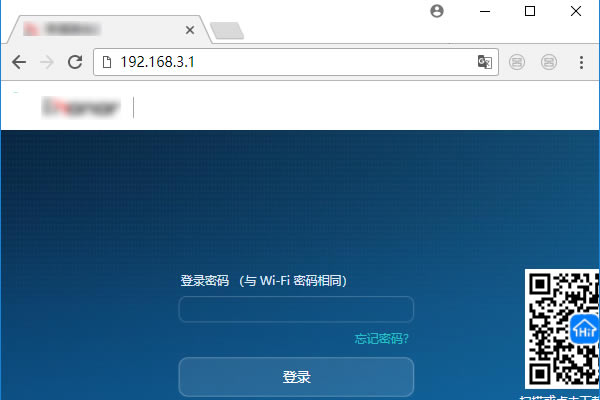
3.在华为路由器设置页面上,打开“我的Wi-Fi”选项,进入后就可以重设wifi密码了,如下图所示。
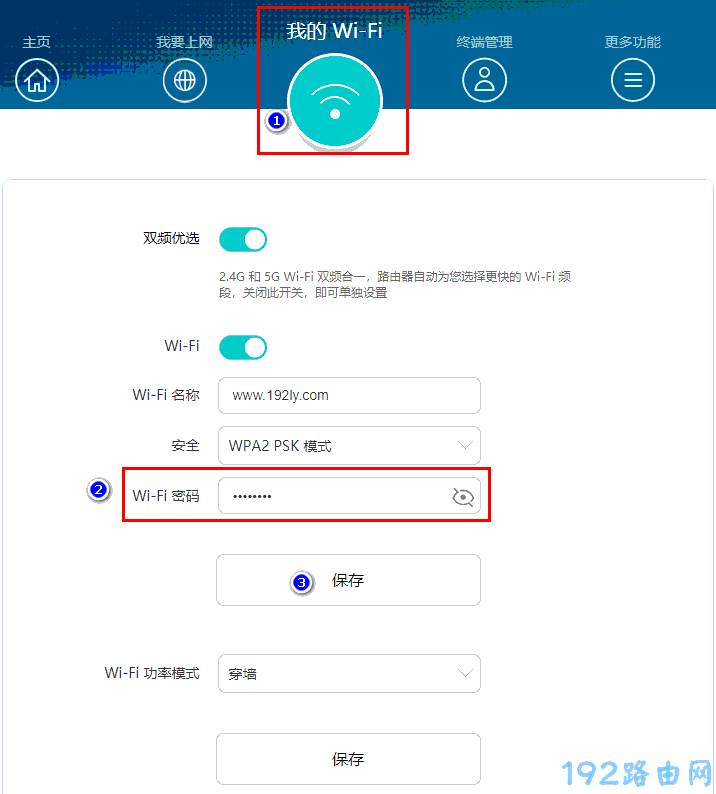
手机重设wifi密码:
1.确保手机连接到华为路由器的wifi网络。
2.在手机的浏览器中输入:192.168.3.1,进入到华为路由器的登录页面;在登录页面中,输入正确的登录密码,登录到华为路由器的设置界面。
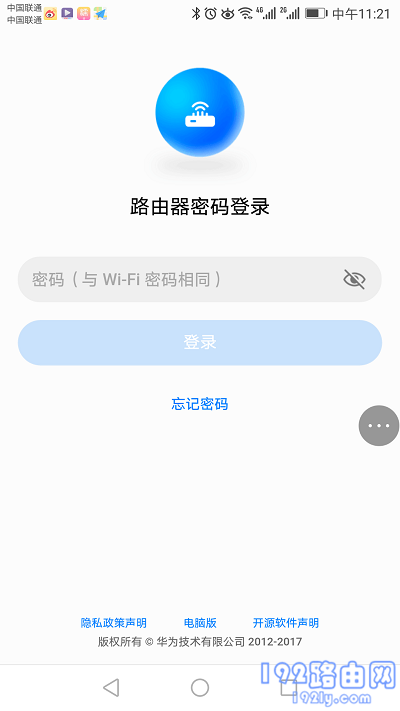
3.在华为路由器的设置页面上,打开“Wi-Fi设置”菜单,在打开后的页面中,可以重新设置wifi密码。
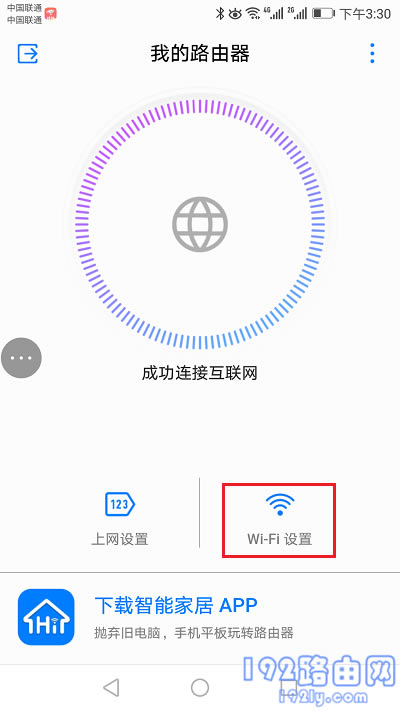
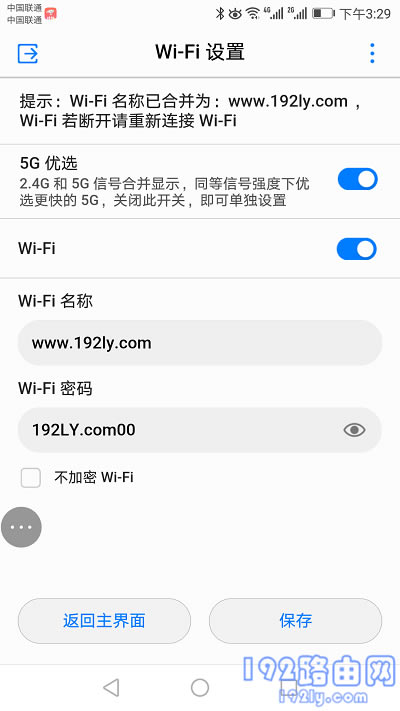
APP重设wifi密码:
1.手机中安装华为的“智慧生活”APP。可以扫描下面的二维码进行安装,也可以在手机的应用市场中搜索“华为智慧生活”进行下载和安装。
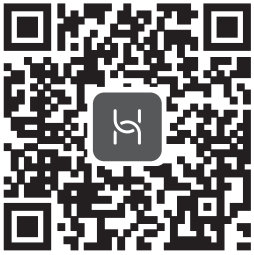
2.确保手机连接到华为路由器的wifi网络。
3. 启动华为智慧生活APP,在首页的“设备”部分点击你的路由器图标。
温馨提示:第一次使用,需要输入路由器的登录密码。
4. 进入到管理页面后,点击“查看更多”。
5. 点击“Wi-Fi管理”。
7. 现在就可以重新设置wifi密码了,如下图所示。
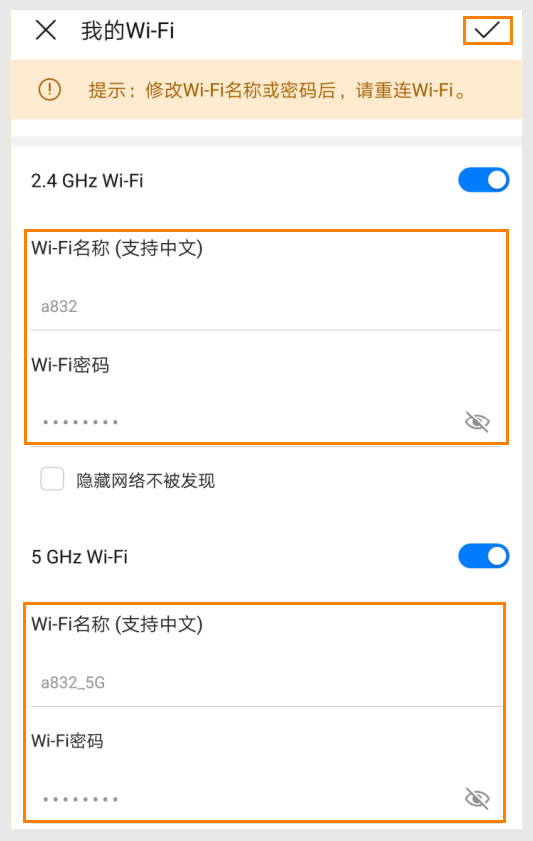
常见问题:
(1)在电脑或者手机的浏览器中输入192.168.3.1之后,无法进入到华为路由器的登录页面。这个问题通常是操作上的错误造成的,可以阅读下面的文章,查看解决办法。
192.168.3.1登录不了怎么办?
(2)忘记了你的华为路由器的登录页面,导致无法登录到设置界面。这种情况下,请仔细阅读下面的文章,查看对应的解决办法。
华为路由器登录密码忘了怎么办?
路由器不仅让你更稳定快速地连接无线网络,更可以让家中的智能设备连接在一起。
关键词:华为路由器如何重新设置wifi密码